Hầu như mọi người đều sử dụng Google để tìm kiếm mọi thứ và mọi thứ, và bạn có thể nhận thấy, bất cứ khi nào bạn chuẩn bị tìm kiếm thứ gì đó, Google sẽ hiển thị cho bạn một số tìm kiếm phổ biến hoặc thịnh hành mà mọi người đã tìm kiếm.
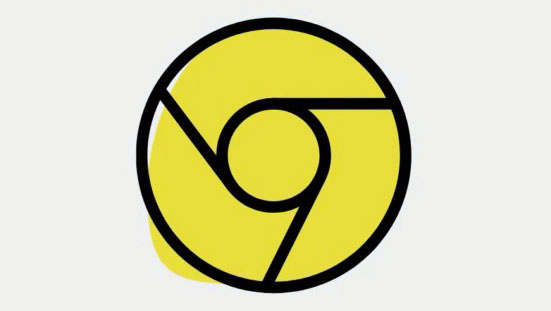
Đối với nhiều người dùng, điều này có liên quan, tuy nhiên, một số người dùng hoặc không quan tâm đến các tìm kiếm thịnh hành hoặc có thể không thấy nó liên quan theo lựa chọn cá nhân của họ.
Sự khó chịu là có thật, và nếu bạn đã tìm cách vô hiệu hóa tính năng này thì chắc chắn sự việc sẽ kết thúc tại đây.
Tắt Tìm kiếm thịnh hành trong Chrome trên Android
Để tắt các tìm kiếm thịnh hành trên thiết bị Android của bạn, trước tiên hãy truy cập ứng dụng ‘Chrome’ từ ngăn kéo / danh sách ứng dụng của bạn.

Sau đó, nhấn vào ảnh tài khoản của bạn hiện ở phần trên cùng của màn hình.

Sau đó, hãy nhấn vào ‘Các dịch vụ của Google’ của bạn hiển thị trong phần ‘Bạn và Google’ trên màn hình ‘Cài đặt’.

Cuối cùng, tìm tùy chọn ‘Tìm kiếm tự động hoàn thành và URL’ và chuyển công tắc sau tùy chọn sang vị trí ‘Tắt’.

Vậy là xong, bạn sẽ không còn thấy các tìm kiếm thịnh hành khi đang tìm kiếm thứ gì đó.
Tắt Tìm kiếm thịnh hành trong Chrome trên iOS
Việc tắt tùy chọn cho các tìm kiếm thịnh hành trên thiết bị iOS có một chút khác biệt. Trong thực tế, nó chỉ là một thủ tục ba lần nhấn.
Đầu tiên, khởi chạy ứng dụng ‘Chrome’ từ màn hình chính của thiết bị iOS của bạn.

Tiếp theo, nhấp vào ảnh tài khoản của bạn nằm ở góc trên cùng bên phải của màn hình.

Sau đó, cuộn xuống và tìm tùy chọn ‘Tìm kiếm tự động hoàn thành và URL’. Sau đó, chuyển công tắc sau tùy chọn sang vị trí ‘Tắt’.

Tính năng tìm kiếm thịnh hành hiện đã bị vô hiệu hóa.
Tắt Tìm kiếm thịnh hành trong Chrome trên Máy tính để bàn
Việc tắt tính năng tìm kiếm thịnh hành trong Chrome cũng diễn ra bình thường. Bạn sẽ chỉ cần một vài cú nhấp chuột để tắt tính năng này.
Đầu tiên, khởi chạy ứng dụng Chrome từ Menu Start, Taskbar hoặc lối tắt trên màn hình.

Sau đó, nhấp vào menu kebab nằm ở góc trên cùng bên phải của màn hình. Sau đó, nhấp vào tùy chọn ‘Cài đặt’ từ menu lớp phủ.

Bây giờ, hãy nhấp vào ‘Đồng bộ hóa và các dịch vụ của Google’ có trong phần ‘Bạn và Google’.

Sau đó, cuộn xuống và chuyển nút gạt sang vị trí ‘Tắt’ sau tùy chọn ‘Tự động hoàn thành tìm kiếm và URL’ có trong phần ‘Các dịch vụ khác của Google’.

Các bạn ơi, giờ đây bạn sẽ không thấy khó chịu với những tìm kiếm thịnh hành xuất hiện khi bạn đang cố gắng tìm kiếm một thứ gì đó.
















